Docker 搭建 harbor 私有镜像仓库(命令行模式)
一、安装 docker
这是安装 docker 的步骤,可以参考;linux(centos)中部署docker(步骤超全,含带一些发展史和一些概念)启动 docker 和设置开机自启
二、搭建 harbor 镜像仓库
拉取 Registry 私有镜像仓库,在我们本地搭建一个内网的仓库,避免将一些私密项目暴露在公网,引发不必要的风险
1、下载 Registry 镜像

2、运行 Registry 镜像并查看

3、查看镜像仓库中的所有镜像
下图返回的 json 数据代表有一个仓库,因为我做测试的时候上传了一个镜像。(busybox)

三、配置仓库可直接通过 http 方式访问
docker 默认是传输方式使用 https 协议,我们手头上没有 https 证书,所以此处不配置 https 证书,直接设置可信源,使我们内网可以通过 http 方式访问
1、修改 vim /etc/docker/daemon.json,添加以下内容
没有 daemon.json 文件的话,新建一个就好。
因为我这是已经有了哪个文件,而且里面还有别的,所以,到时候一定要看好格式;
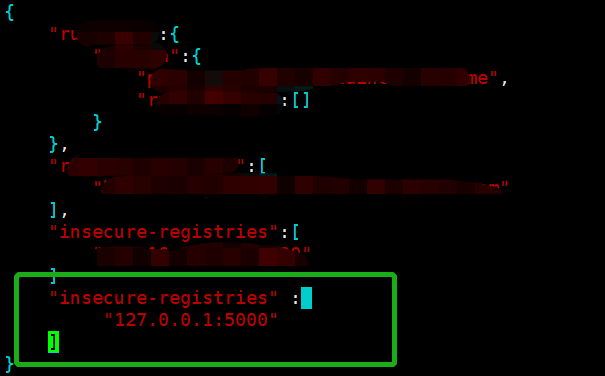
2、重新加载、重启 docker、启动镜像
四、上传镜像至仓库
1、查看所有镜像
2、给要上传的镜像 tag 打个标签(修改镜像名)
格式:
实例:
3、推送镜像到 harbor 仓库
格式:
实例:
这样表示拉取成功。
4、验证是否推送成功

这里我们可以看到,多了一个 mycentos,这样就是推送成功了,mycentos 镜像就已经上传上来了。
五、本地拉取镜像
格式:
实例:
查看镜像,我们就可以看到已经拉取了。(刚刚的镜像已经删除这是重新从 harbor 镜像仓库拉的)

要想改回原来的名字,我们可以给他打标签;
格式:
实例:
这样就改回来了。

六、客户端(另一台服务器)拉取镜像
另一台客户机也需要 docker 是前提,注意要配置 http 方式访问,然后访问下载镜像。
1、1. 修改 vim /etc/docker/daemon.json 添加以下内容
your-server-ip——你服务端的 ip
2、重新加载、重启 docker
3、拉取镜像
ip 要服务端设置的 ip,我那边后来有设置了一个同网段的 ip,所以现在才可以访问到;

这里就可以看到我们已经拉取成功了。
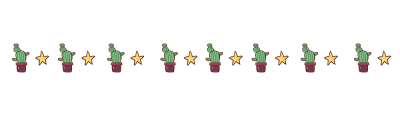
总结
相关文章:
①、Docker——denied: requested access to the resource is denied问题以及解决方法②、Linux中安装/部署docker-compose③、Linux中基于Docker搭建harbor私有镜像仓库(超级详细)🔥🔥④、Docker发布/上传镜像到dockerhub&&下载/拉取镜像&&删除dockerhub镜像
版权声明: 本文为 InfoQ 作者【A-刘晨阳】的原创文章。
原文链接:【http://xie.infoq.cn/article/c50cfddc2804fadfa2e4c6676】。未经作者许可,禁止转载。










评论